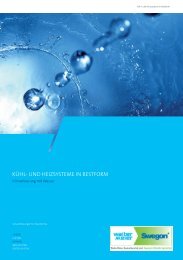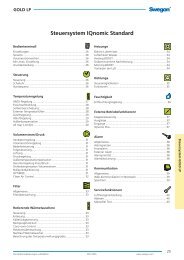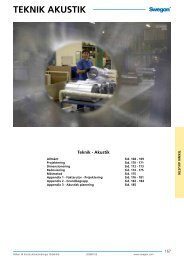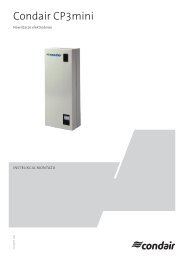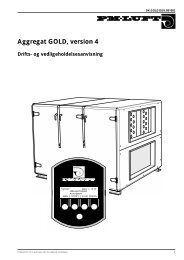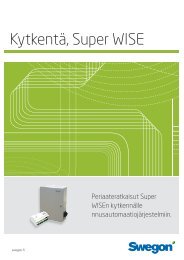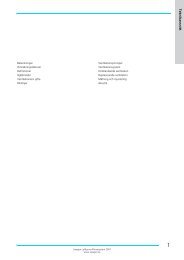Инструкция для web-страницы Super WISE - Swegon
Инструкция для web-страницы Super WISE - Swegon
Инструкция для web-страницы Super WISE - Swegon
You also want an ePaper? Increase the reach of your titles
YUMPU automatically turns print PDFs into web optimized ePapers that Google loves.
RU.<strong>Super</strong><strong>WISE</strong><strong>web</strong>b.120215<br />
Дважды щелкните мышью по строке с названием <strong>Super</strong><br />
<strong>WISE</strong> и откроется окно настройки устройства. См. рис. 6.<br />
Рис. 6<br />
1. Если DHCP установлен в положение ON, <strong>Super</strong> <strong>WISE</strong><br />
автоматически получает IP-адрес/маску подсети/<br />
шлюз, а также адрес DNS сервера. Если DHCP установлен<br />
в положение OFF, IP-адрес/маска подсети/<br />
шлюз, а также адрес DNS сервера должны быть установлены<br />
вручную в диалоговом окне.<br />
2. IP address: здесь можно изменить или проверить<br />
IP-адрес.<br />
3. Subnet mask: здесь можно изменить или проверить<br />
маску подсети.<br />
Помните, что IP-адрес и маска подсети должны соответствовать<br />
друг-другу.<br />
4. Default gateway: здесь можно изменить или проверить<br />
шлюз.<br />
5. Для того, чтобы изменения вступили в силу необходимо<br />
написать пароль в строке Password. Паролем по<br />
умолчанию является слово admin. Пароль можно изменить,<br />
отметив галочкой опцию Change password и<br />
введя новый пароль в строку New password.<br />
Затем нажмите кнопку Set.<br />
Сетевая настройка <strong>Super</strong> <strong>WISE</strong> завершена. Для того,<br />
чтобы убедиться, что изменения вступили в силу, необходимо<br />
запустить сканирование системы путем нажатия<br />
кнопки Scan.<br />
4 www.swegon.com<br />
Право на изменения